
की तैनाती:
- त्रुटि 0x8004ded7 देखने का अर्थ है कि आप अपने खाते में लॉग इन नहीं कर पाएंगे और आप अपनी फ़ाइलों तक नहीं पहुंच पाएंगे।
- अपने OneDrive ऐप को अपडेट करना, इसे फ़ायरवॉल के माध्यम से अनुमति देना और इसे रीसेट करना, कुछ ऐसे तरीके हैं जिन्हें आप आज़मा सकते हैं।
- अधिक उपयोगी सुधारों के लिए, आप हमारे समर्पित. पर जा सकते हैं वनड्राइव समस्या निवारण हब।
- आप हमारे विशेष को बुकमार्क भी कर सकते हैं विंडोज फिक्स सेक्शन.

कुछ उपयोगकर्ताओं के लिए, त्रुटि संदेशों का सामना करना पड़ रहा है एक अभियान आदर्श प्रतीत होता है। भले ही इस ऐप को उपलब्ध सर्वोत्तम क्लाउड स्टोरेज और फ़ाइल-शेयरिंग एप्लिकेशन में से एक माना जाता है, लेकिन इसमें त्रुटियों का सामना करना पड़ सकता है।
यहाँ एक उपयोगकर्ता का इस मुद्दे के बारे में क्या कहना है माइक्रोसॉफ्ट उत्तर मंच:
कृपया मेरी मदद करें, जब मैं त्रुटि कोड 0x8004ded7 में लॉग इन करता हूं, तो माई वन ड्राइव लॉग इन नहीं कर सकता। धन्यवाद
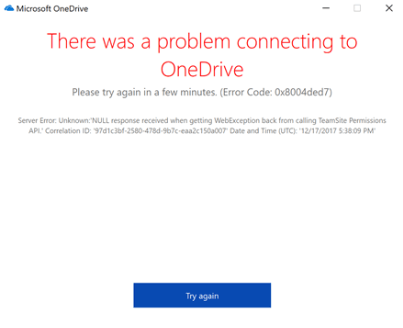
सौभाग्य से आपके लिए, क्योंकि हम समझते हैं कि OneDrive पर आपकी फ़ाइलों को स्वतंत्र रूप से एक्सेस करने में सक्षम होना कितना महत्वपूर्ण है, हमने एक सरल समस्या निवारण मार्गदर्शिका संकलित की है।
यह मार्गदर्शिका आपको सूची की शुरुआत में कम से कम आक्रामक विकल्प दिखाएगी, और हम धीरे-धीरे उन तरीकों की दिशा में काम करेंगे जो कुछ हद तक जोखिम भरे हैं।
किसी भी अन्य समस्या के प्रकट होने से बचने के लिए यह बहुत महत्वपूर्ण है कि आप यहां वर्णित चरणों का बारीकी से पालन करें।
मैं OneDrive में 0x8004ded7 त्रुटि कोड को कैसे हल कर सकता हूं?
1. अपने OneDrive ऐप को नवीनतम संस्करण में अपडेट करें
- राइट-क्लिक करें एक अभियान क्लाउड आइकन आपके टास्कबार में मिला।
- चुनना समायोजन -> जानकारी.
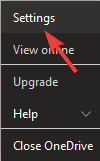
- दबाएं संस्करण संख्या लिंक.
- यह आपके डिफ़ॉल्ट ब्राउज़र सॉफ़्टवेयर में एक वेबपेज खोलेगा, और OneDrive डाउनलोड पृष्ठ दिखाई देगा।
- नवीनतम संस्करण डाउनलोड करें, इसे खोलें, और फिर सेटअप को पूरा करने के लिए ऑन-स्क्रीन निर्देशों का पालन करें।
- यह देखने के लिए जांचें कि क्या समस्या बनी रहती है, और यदि ऐसा होता है, तो अगली विधि का पालन करें।
2. सुनिश्चित करें कि कोई फ़ायरवॉल या एंटीवायरस प्रोग्राम एक्सेस को अवरुद्ध नहीं कर रहा है
Windows फ़ायरवॉल को अस्थायी रूप से अक्षम करें:
- दबाएं विन+आर अपने कीबोर्ड पर कुंजियाँ टाइप करें 'नियंत्रण'और दबाएं प्रवेश करना.
- के अंदर कंट्रोल पैनल और क्लिक करें सिस्टम और सुरक्षा (श्रेणी दृश्य में).
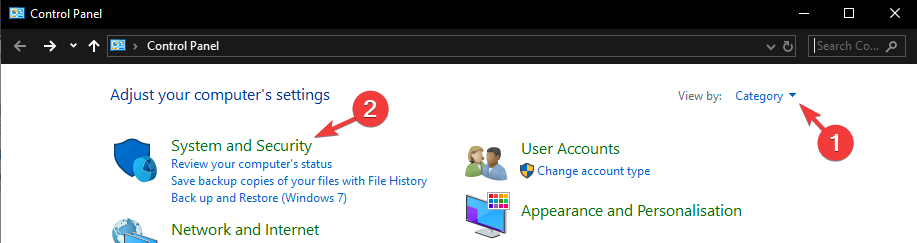
- को चुनिए विंडोज फ़ायरवॉल विकल्प।
- लिंक पर क्लिक करें Windows फ़ायरवॉल चालू या बंद करें.
- से बबल चुनें Windows फ़ायरवॉल बंद करें (अनुशंसित नहीं) विकल्प।
- दबाएं ठीक सेटिंग्स को लागू करने के लिए बटन।
- यह देखने के लिए जांचें कि क्या इस पद्धति का आपकी OneDrive ऐप त्रुटि पर कोई प्रभाव पड़ता है।
ध्यान दें: यदि आप पाते हैं कि इन चरणों को लागू करने के बाद आपका OneDrive ऐप ठीक से काम करता है, तो OneDrive को Windows फ़ायरवॉल श्वेतसूची सेटिंग्स में जोड़ें।
अपने में OneDrive जोड़ें एंटीवायरस सॉफ्टवेयर अनुमत ऐप्स सूची:
जैसा कि हम सभी जानते हैं, इस पद्धति के लिए आवश्यक कदम उस सॉफ़्टवेयर के आधार पर अलग-अलग होंगे जिसका उपयोग आप अपने पीसी को ऑनलाइन खतरों से बचाने के लिए कर रहे हैं।
आप शर्तों के साथ Google खोज करके इसे प्राप्त करने के लिए विशिष्ट चरणों की खोज कर सकते हैं ”*आपका एंटीवायरस नाम* ऐप को वाइटलिस्ट कैसे करें", या "*अपना एंटीवायरस नाम* कैसे निष्क्रिय करें”, उसके बाद Windows का वह संस्करण जिसका आप उपयोग कर रहे हैं।
आपके द्वारा की गई Google खोज में वर्णित विशिष्ट चरणों को करने के बाद, यह है अनुशंसा की जाती है कि आप जांच लें कि आपका OneDrive ठीक से काम कर रहा है या नहीं, और फिर अपने एंटीवायरस को फिर से सक्रिय करें सॉफ्टवेयर।
विंडोज फ़ायरवॉल विंडोज 10 में आपकी कुछ सेटिंग्स को नहीं बदल सकता है?
3. वनड्राइव ऐप को रीसेट करें
- दबाएं विन+आर खोलने के लिए कुंजियाँ Daud संवाद बकस।
- इस कमांड को डायलॉग बॉक्स के अंदर कॉपी-पेस्ट करें:
%localappdata%MicrosoftOneDriveonedrive.exe /reset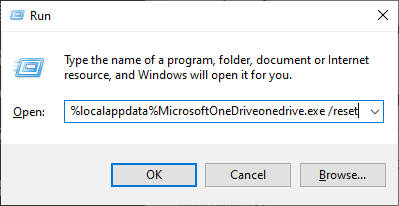
- दबाएं प्रवेश करना इसे चलाने की कुंजी।
- 30 सेकंड तक प्रतीक्षा करें।
- अपने पीसी को पुनरारंभ करें।
- OneDrive को फिर से खोलें और देखें कि क्या समस्या बनी रहती है।
4. OneDrive एप्लिकेशन को अनइंस्टॉल और पुनः इंस्टॉल करें
अनइंस्टॉल करने के लिए:
- दबाएँ विन + एक्स कुंजियाँ -> विकल्प चुनें खिड़कियाँपावरशेल (व्यवस्थापक).
-
कॉपी पेस्ट यह आदेश और दबाएं प्रवेश करना इसे चलाने के लिए:
टास्ककिल / एफ / आईएम OneDrive.exe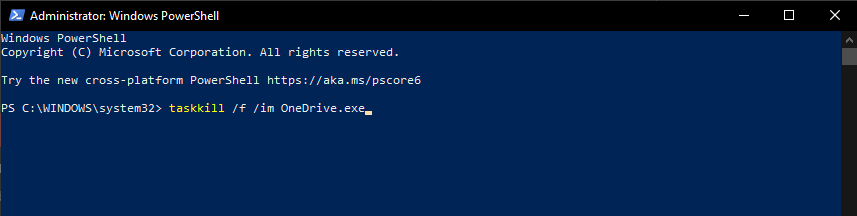
- आप Windows के किस संस्करण का उपयोग कर रहे हैं इस पर निर्भर करता है -> कॉपी पेस्ट और निम्नलिखित चलाएँ अंदर आदेश पावरशेल:
-
64-बिट संस्करण:
%systemroot%SysWOW64OneDriveSetup.exe /uninstall -
32-बिट संस्करण:
%systemroot%System32OneDriveSetup.exe /uninstall
पुनः स्थापित करने के लिए:
- दबाएँ विन + एक्स कुंजियाँ -> खुला विंडोज पावरशेल (व्यवस्थापक) या कमांडप्रॉम्प्ट (व्यवस्थापक).
- आपके पास Windows के कॉन्फ़िगरेशन के आधार पर, PowerShell के अंदर उपयुक्त कमांड टाइप करें:
-
64-बिट संस्करण:
%systemroot%SysWOW64OneDriveSetup.exe -
32-बिट संस्करण:
%systemroot%System32OneDriveSetup.exe
ध्यान दें: आपके OneDrive ऐप की स्थापना प्रक्रिया और सेटअप पूर्ण होने के बाद, यह देखने के लिए जांचें कि क्या त्रुटि अभी भी दिखाई देती है।
5. Microsoft फ़ीडबैक हब का उपयोग करके रिपोर्ट सबमिट करें

यदि ऊपर दी गई विधियों से OneDrive 0x8004ded7 त्रुटि कोड का समाधान नहीं होता है, तो अधिक गहन सहायता के लिए Microsoft को एक रिपोर्ट सबमिट करें।
- दबाएँ विन + एक्स कुंजियाँ -> चुनें समायोजन.
- दबाएं गोपनीयता बाईं ओर के मेनू से टैब।
- चुनते हैं निदान और प्रतिक्रिया.
- सेटिंग को इसमें बदलें भरा हुआ विकल्प के आगे बबल पर टिक करके।
- ऊपर से सेटिंग अप्लाई करने के बाद पर क्लिक करें समस्या के बारे में बताएं बटन -> OneDrive के साथ अपनी समस्या के संबंध में यथासंभव अधिक से अधिक विवरण दें (स्क्रीनशॉट, त्रुटि कोड, समस्या को हल करने के लिए आप जिन चरणों का प्रयास कर चुके हैं, आपके Windows और OneDrive ऐप संस्करण आदि।)
ध्यान दें: यदि आप नहीं चाहते कि रिपोर्ट पूरी होने के बाद Microsoft आपके पीसी के बारे में डेटा एकत्र करे, तो इसे सेट करना न भूलें निदान और प्रतिक्रिया वापस पर सेट करना बुनियादी.
हमें उम्मीद है कि यह मार्गदर्शिका आपको OneDrive 0x8004ded7 त्रुटि संदेश को हल करने में मदद करने में कामयाब रही है और आप ऐप का उपयोग करने में सक्षम हैं जैसा कि इसका इरादा था।
यदि आप अपना अनुभव हमारे साथ साझा करना चाहते हैं, तो इस लेख के नीचे दिए गए अनुभाग में एक टिप्पणी छोड़ने में संकोच न करें।
अक्सर पूछे जाने वाले प्रश्न
यह संभव है कि आपका वनड्राइव ने सिंक करना बंद कर दिया आपके एंटीवायरस या विंडोज फ़ायरवॉल के कारण आपकी फ़ाइलें ऐप को सर्वर तक ठीक से पहुंचने से रोक रही हैं।
यदि आप यह सुनिश्चित करना चाहते हैं कि आपकी फ़ाइलों का बैकअप लिया गया है, तो आप बस अपने सिस्टम ट्रे के अंदर क्लाउड आइकन पर क्लिक कर सकते हैं और सिंक का चयन कर सकते हैं।
आपके सिस्टम की गति पर OneDrive का प्रभाव अधिकांश मामलों में ऐसा नहीं है जिसके बारे में आपको चिंता करनी चाहिए। ऐप को के लिए डिज़ाइन किया गया है न्यूनतम प्रभाव के साथ पृष्ठभूमि में चलाएं, और केवल बहुत पुराने पीसी पर गति को प्रभावित करेगा।
- एक अभियान
एक बातचीत शुरू



